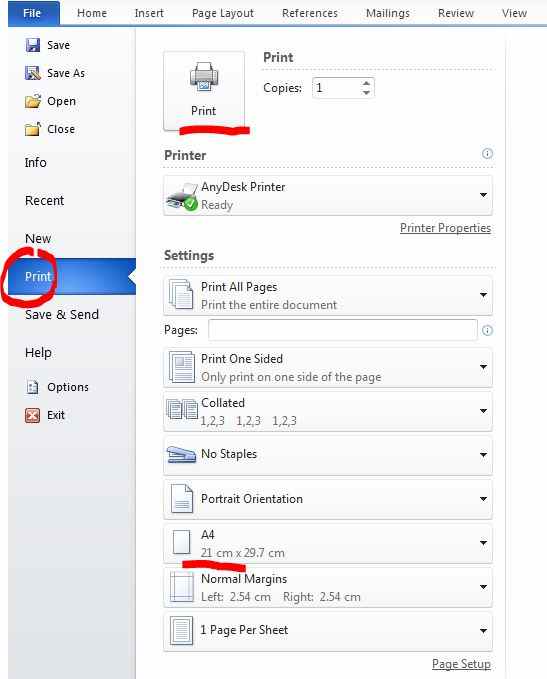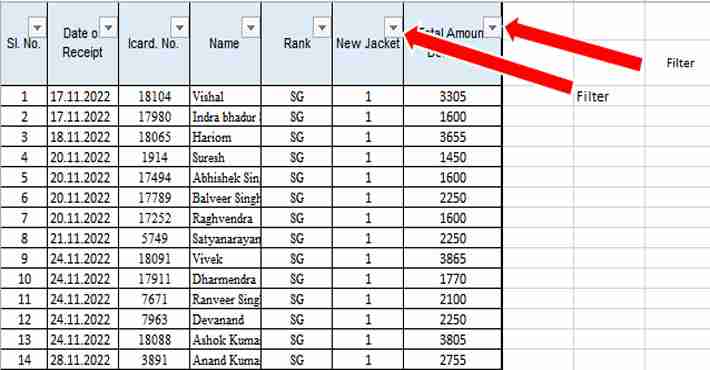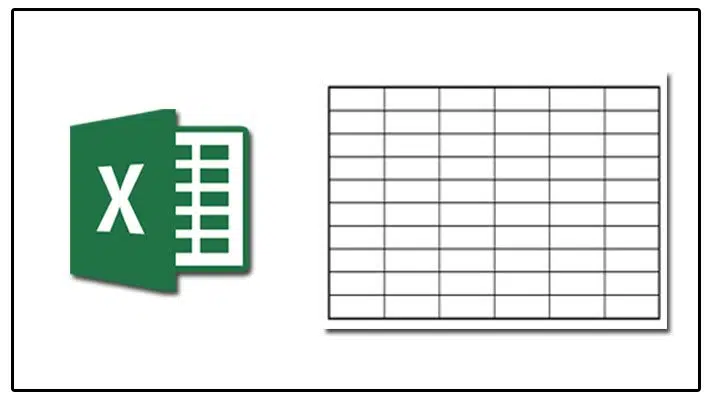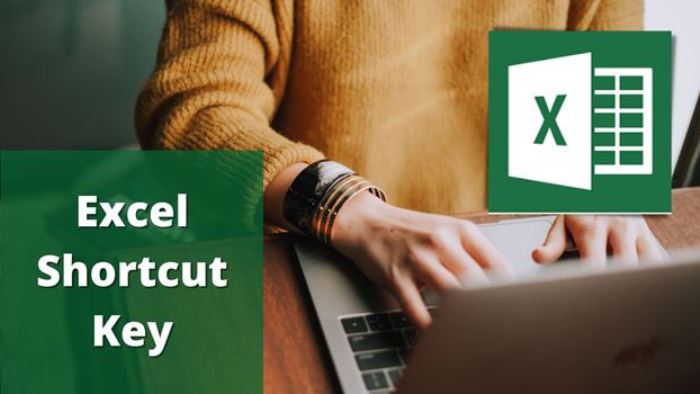एक्सेल में प्रिंट कैसे निकालें – How to Print Excel Sheet
आज के इस आर्टिकल में हम एक्सेल में प्रिंट कैसे निकालें की जानकारी पढ़ने वाले हैं यदि आप एक्सेल में प्रिंट निकालना चाहते हैं तो इस आर्टिकल को पूरा जरूर पढ़िए।
एक्सेल शीट में सेटअप कैसे करें ?
कही बार गलत पेज सेटअप होने के कारन कही सारे पेज गलत प्रिंट हो जाते है, जिससे पेज और पैसा दोनों का नुकसान हो जाता है।
यदि आप किसी ऑफिस में जॉब करते है और आपको कोई महत्वपूर्ण डॉक्यूमेंट्स प्रिंट करना पड़ जाये और प्रिंट गलत निकले और बॉस देख ले तो आपको भारी भरकम पेनल्टी का सामना करना पड़ सकता है।
इसलिए एक्सेल में पेज सेटअप का होना बहुत जरुरी है जैसे –
- Excel में काम करने से पहले एक्सेल शीट में पेज को प्रॉपर सेटअप करें।
- सेटअप हमेसा A 4 साइज का होना चाहिए, कंटेंट के हिसाब से साइज फिक्स कर सकते है।
- पेज साइज में Normal सलेक्ट करें, नार्मल पेज साइज राइट तथा लेफ्ट 2.54cm होता है।
- स्टैंडर्ड मोड़ में रखें।
- प्रिंट कमान देते वक्त कलर या ब्लैक टिक मार्क सलेक्ट करके प्रिंट दें, क्योकिं आज की तारीख में इंक की कीमत काफी बढ़ गया है। जिससे कलर का मिस यूज़ न हो।
एक्सेल शीट में प्रिंट कैसे दें ?
यदि आप Excel Sheet में प्रिंट देना चाहते है तो नीचे आसान से स्टेप को फॉलो करें –
- सबसे पहले एक्सेल फाइल खोलें।
- फिर CTRL + P दबायें, या फाइल ऑप्शन पर जाकर प्रिंट ऑप्शन पर क्लिक करें।
- प्रिंट पर क्लिक करते ही पेज प्रिंट हो जायेगा।
- यदि Excel Sheet में चार पेज है तो उनमे एक पेज प्रिंट लेना चाहते है तो Print All Page पर क्लिक करें।
- क्लिक करने के बाद Page ऑप्शन पर 1-1 , 2-2, डालकर प्रिंट ले सकते है।
इस तरीके से आप एक्सेल शीट में कुछ आसान से स्टेप को फॉलो करके प्रिंट ले सकते है।
इन्हे भी पढ़ें :
- एक्सेल में मर्ज क्या होता है ?
- Wrap Text क्या होता है ?
- बिल कैसे बनायें ?
- एक्सेल में डुबलीकेट कैसे हटायें ?
अंतिम शब्द :
आशा करता हूँ की आपको प्रिंट कैसे लें जानकारी सही लगी होगी। यदि सही लगे तो अपने दोस्तों में शेयर करें कोई प्रश्न है तो हमें कमेंट करें।